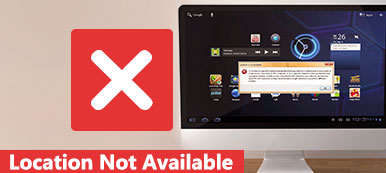Jakaessaan sijainteja iPhonella tai iPadilla käyttäjät kohtaavat usein erilaisia virheitä. Sijaintia ei löytynyt ja sijainti ei ole saatavillaesimerkiksi ovat suurimmat ongelmat. Itse asiassa useimmat käyttäjät eivät erota näitä kahta virhettä eivätkä ymmärrä niiden ratkaisemista. Tämä tekee sijainnin jakamisesta iOS:ssä haasteen keskivertokäyttäjille. Siksi tässä vianetsinnässä puhutaan niistä ja kerrotaan, kuinka voit korjata ne nopeasti.
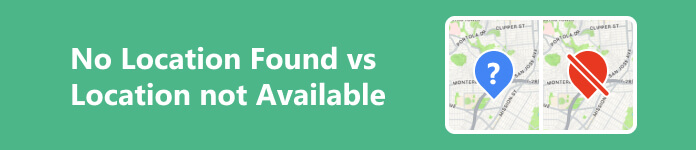
- Osa 1. Mitä sijaintia ei löydy ja sijainti ei ole saatavilla
- Osa 2. Miksi sijaintia ei löydy
- Osa 3. Miksi sijainti ei ole käytettävissä
- Osa 4. Usein kysytyt kysymykset: Sijaintia ei löydy vs. sijainti ei saatavilla
Osa 1. Mitä sijaintia ei löydy ja sijainti ei ole saatavilla
Ennen kuin siirrymme vianetsintään, ymmärrämme ensin, mitä Sijaintia ei löydy ja Sijainti ei saatavilla tarkoittavat:
Sijaintia ei löytynyt tarkoittaa yleensä virhettä tietyn osoitteen haussa. Tämä virhe ilmenee yleensä, kun Find My -sovellus tai muut sovellukset eivät voi määrittää laitteen sijaintia useista syistä. Se tapahtuu myös silloin, kun etsit tiettyä paikkaa karttasovelluksesta, mutta osoitetta ei ole olemassa tai sitä ei löydy.
Sijainti ei saatavilla viittaa siihen, että sovellus tai laite ei voi käyttää sijaintitietojasi. Se näkyy yleensä, kun sovellus yrittää käyttää nykyistä sijaintiasi tiettyä tarkoitusta varten, mutta ei voi saada tietoja. Kun näet virheen Find My -sovelluksessa, se tarkoittaa, että laite, jota yrität paikantaa, on joko sammutettu tai se ei ole yhteydessä Internetiin.
Osa 2. Miksi sijaintia ei löydy
Miksi Find My -sovelluksessa lukee Ei sijaintia löydy? Jos iOS-laite lopettaa sijainnin jakamisen, et näe Ei sijaintia -virhettä. Tämä virhe ilmenee, kun jokin estää sijainnin jakamisen, kuten:
- 1. GPS- tai Internet-yhteys on poistettu käytöstä kohdelaitteessa.
- 2. Sijaintipalvelut on poistettu käytöstä laitteessa, jota aiot seurata.
- 3. Kohde-iPhone tai iPad sammutetaan vahingossa tai akku tyhjenee.
- 4. Lentokonetila on käytössä iOS-kohdelaitteella.
- 5. iCloud-tili on kirjautunut ulos tai sitä ei ole enää olemassa.
Kuinka korjata sijaintia ei löytynyt -virhe iPhonessa
Vaihe 1Käynnistä iPhone uudelleen
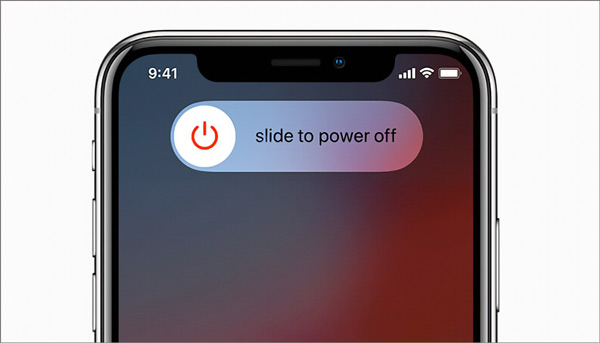
paina Sivu / yläosa -painiketta, kunnes virrankatkaisunäyttö ponnahtaa esiin. Sammuta laite siirtämällä liukusäädintä. Odota muutama minuutti ja pidä painiketta painettuna Sivu / yläosa -painiketta, kunnes näet Apple-logon. Avaa sitten Find My -sovellus uudelleen ja tarkista, häviääkö No Location Found -virhe.
Vaihe 2Ota sijaintipalvelut käyttöön
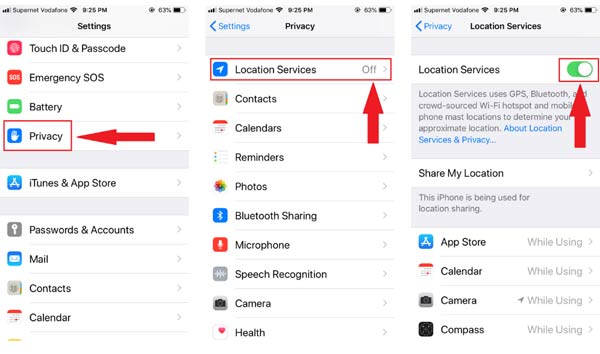
Avaa Asetukset app, mene yksityisyys, ja valitse Sijainti Palvelut. Varmista, että kytket päälle Sijainti Palvelut vaihtoehto. Lisäksi salli tarvittavien ominaisuuksien ja sovellusten pääsy sijaintiisi luettelossa.
Vaihe 3Yhdistää internettiin
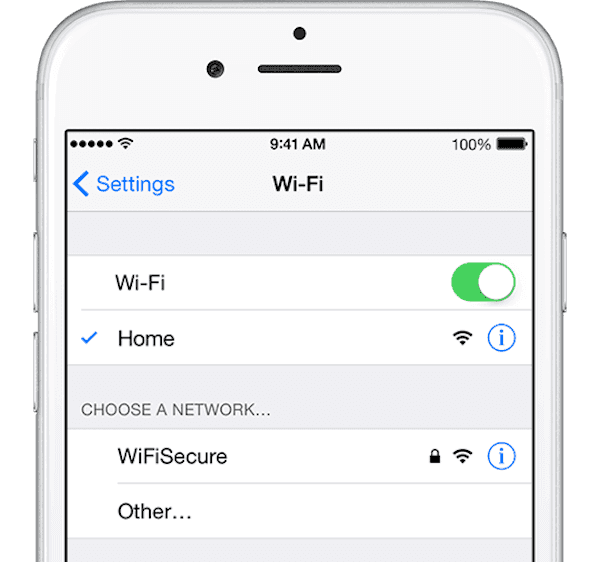
Päätä Asetukset app, napauta Wi-Fi ja muodostaa yhteyden verkkoon. Tai valitse Huokoinen ja muodostaa yhteyden matkapuhelindataan.
Vaihe 4Sammuta lentokonetila
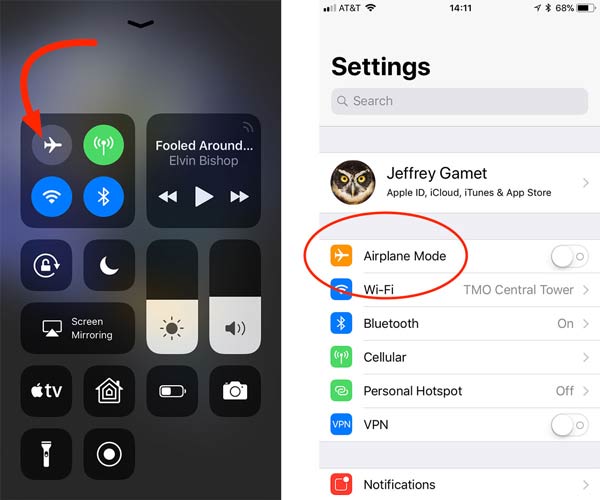
Korjaa Sijaintia ei löydy -virhe kirjoittamalla ohjauskeskusja napauta Lentokonetila -kuvaketta sammuttaaksesi sen. Tai voit poistaa sen käytöstä Asetukset-sovelluksessa.
Osa 3. Miksi sijainti ei ole käytettävissä
Miksi siinä lukee Sijainti ei ole käytettävissä? Pääsyy on se, että ystäväsi tai perheenjäsenesi, jota aiot seurata, lopettaa sijaintisi jakamisen kanssasi. Muita virheeseen johtavia tekijöitä ovat:
- 1. Sijaintipalvelut tai Jaa oma sijainti on vammainen.
- 2. Sinut on poistettu sijainninjakoluettelosta.
- 3. Find My ei toimi.
- 4. Huono Internet-yhteys.
- 5. Applen palvelimet ovat alhaalla.
Kuinka korjata sijainti, joka ei ole saatavilla iPhonessa
Vaihe 1Tarkista Apple-palvelimet
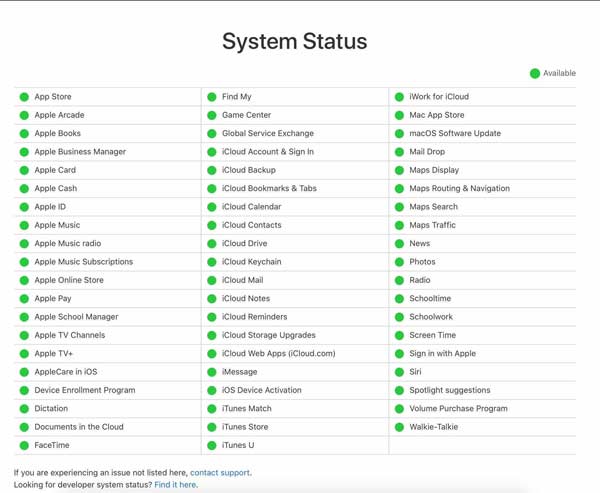
Vieraile Applen palvelimien verkkosivustolla ja tarkista tila. Jos jokin palvelin on merkitty punaisella tai keltaisella kuvakkeella, odota, että kaikki Apple-palvelimet toimivat taas normaalisti.
Vaihe 2Ota Jaa sijaintini käyttöön
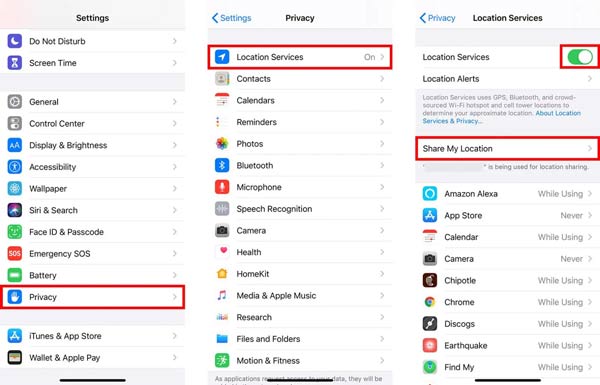
Avaa Asetukset sovellus, siirry kohtaan Tietosuoja, valitse Sijainti Palvelut, kytkeä päälle Sijainti Palvelut, napauta Jaa oma sijainti, ja kytke se päälle.
Vaihe 3Ota käyttöön Etsi iPhone
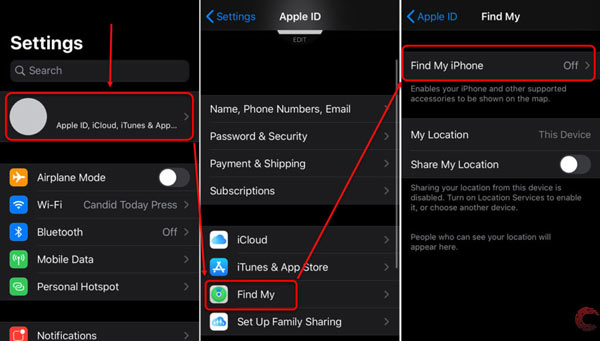
Napauta profiiliasi kohdassa Asetukset sovellus, valitse Etsi Oma, napauta Find My iPhone, ja kytke se päälle. Tarkista sitten, häviääkö Sijainti ei saatavilla -virhe.
Vaihe 4Tarkista Internet-yhteys
Huono Internet-yhteys on yksi tärkeimmistä syistä, miksi Sijainti ei saatavilla -virhe ilmenee. Siksi sinun on parempi tarkistaa sekä iPhonen että kohdelaitteen Internet-yhteydet. Vaihda Wi-Fi-verkkoon, jos tämä virhe tapahtuu, kun käytät matkapuhelindataa tai päinvastoin.
Suosittele: Paras iPhonen sijainninvaihtaja

Joskus sinun on otettava Oma sijainnin jakaminen käyttöön iPhonessa tai iPadissa. Sitten perheenjäsenesi ja ystäväsi voivat seurata nykyistä sijaintiasi helposti. Estä heitä jäljittämästä sinua, Apeaksoft iPhone Location Changer voi auttaa sinua luomaan väärennettyjä paikkoja.

4,000,000 + Lataukset
Vaihda iPhonen tai iPadin sijaintia väärennetyillä osoitteilla.
Luo virtuaalisia reittejä useilla tiloilla.
Turvallinen ja helppokäyttöinen aloittelijalle.
Tukee laajaa valikoimaa iOS-laitteita.
Osa 4. Usein kysytyt kysymykset: Sijaintia ei löydy vs. sijainti ei saatavilla
Tarkoittaako sijaintia ei löytynyt, että hän sammutti sen?
Ei. Jos ystäväsi lopettaa sijaintinsa jakamisen kanssasi, et näe Sijaintia ei löydy -virhettä. Sen sijaan näet ilmoituksen hänen nimensä alla tai et näe hänen nimeään ollenkaan Find My -kohdassa.
Miksi en näe jonkun sijaintia iMessagessa?
Kun joku on jakanut sijaintinsa kanssasi iMessagessa, voit napauttaa viestiä nähdäksesi tarkan sijainnin kartalla. Kuitenkin, jos hänen laitteensa on offline-tilassa tai lopettaa sijainnin jakamisen, et voi enää saada päivitystä.
Oletko estetty, jos se sanoo, että sijainti ei ole käytettävissä?
Monet syyt voivat johtaa Location Not Available -virheeseen. Esimerkiksi huono internet-yhteys, sijaintipalvelut on poistettu käytöstä, laite on alueella, jossa Find My ei toimi ja paljon muuta.
Yhteenveto
Tässä artikkelissa on käsitelty kahta virhettä, jotka liittyvät sijainnin jakamiseen iPhonessa, Sijaintia ei löytynyt ja sijainti ei ole saatavilla. Nyt sinun pitäisi ymmärtää, miksi nämä virheet tapahtuvat ja kuinka korjata ne nopeasti. Nämä virheet eivät liity ainoastaan laitteeseesi vaan myös toisen luurin tilaan. Jos sinulla on muita kysymyksiä tästä aiheesta, ota meihin yhteyttä jättämällä viesti alle.



 iPhone Data Recovery
iPhone Data Recovery iOS-järjestelmän palauttaminen
iOS-järjestelmän palauttaminen iOS-tietojen varmuuskopiointi ja palautus
iOS-tietojen varmuuskopiointi ja palautus iOS-näytön tallennin
iOS-näytön tallennin MobieTrans
MobieTrans iPhone Transfer
iPhone Transfer iPhone Eraser
iPhone Eraser WhatsApp-siirto
WhatsApp-siirto iOS-lukituksen poistaja
iOS-lukituksen poistaja Ilmainen HEIC-muunnin
Ilmainen HEIC-muunnin iPhonen sijainnin vaihtaja
iPhonen sijainnin vaihtaja Android Data Recovery
Android Data Recovery Rikkoutunut Android Data Extraction
Rikkoutunut Android Data Extraction Android Data Backup & Restore
Android Data Backup & Restore Puhelimen siirto
Puhelimen siirto Data Recovery
Data Recovery Blu-ray-soitin
Blu-ray-soitin Mac Cleaner
Mac Cleaner DVD Creator
DVD Creator PDF Converter Ultimate
PDF Converter Ultimate Windowsin salasanan palautus
Windowsin salasanan palautus Puhelimen peili
Puhelimen peili Video Converter Ultimate
Video Converter Ultimate video Editor
video Editor Screen Recorder
Screen Recorder PPT to Video Converter
PPT to Video Converter Diaesityksen tekijä
Diaesityksen tekijä Vapaa Video Converter
Vapaa Video Converter Vapaa näytön tallennin
Vapaa näytön tallennin Ilmainen HEIC-muunnin
Ilmainen HEIC-muunnin Ilmainen videokompressori
Ilmainen videokompressori Ilmainen PDF-kompressori
Ilmainen PDF-kompressori Ilmainen äänimuunnin
Ilmainen äänimuunnin Ilmainen äänitys
Ilmainen äänitys Vapaa Video Joiner
Vapaa Video Joiner Ilmainen kuvan kompressori
Ilmainen kuvan kompressori Ilmainen taustapyyhekumi
Ilmainen taustapyyhekumi Ilmainen kuvan parannin
Ilmainen kuvan parannin Ilmainen vesileiman poistaja
Ilmainen vesileiman poistaja iPhone-näytön lukitus
iPhone-näytön lukitus Pulmapeli Cube
Pulmapeli Cube